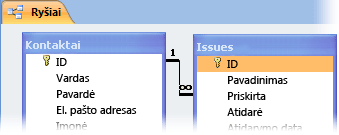Jei norite greitai panaikinti daug duomenų arba reguliariai naikinti duomenų rinkinį "Access" kompiuterio duomenų bazėje, naikinimas arba naujinimo užklausa gali būti naudinga, nes užklausos leidžia nurodyti kriterijus greitai rasti ir panaikinti duomenis. Užklausos naudojimas taip pat gali padėti sutaupyti laiko, nes galite pakartotinai naudoti įrašytą užklausą.
Pastaba: Prieš naikindami bet kokius duomenis arba vykdydami naikinimo užklausą, įsitikinkite, kad turite atsarginę „Access“ kompiuterio duomenų bazės kopiją.
Jei norite panaikinti tik kelis įrašus, užklausos nereikia. Tiesiog atidarykite lentelę duomenų lapo rodinyje, pažymėkite laukus (stulpelius) arba įrašus (eilutes), kuriuos norite panaikinti, tada paspauskite klavišą DELETE.
Svarbu: Šiame straipsnyje pateikta informacija skirta naudoti tik kompiuterio duomenų bazėse. Negalite naudoti naikinimo arba naujinimo užklausų "Access" žiniatinklio taikomosiose programose.
Šiame straipsnyje
Choosing a query type
Norėdami panaikinti duomenis iš duomenų bazės, galite naudoti naujinimo užklausą arba naikinimo užklausą. Pasirinkite užklausą pagal toliau pateiktoje lentelėje pateiktą informaciją:
|
Užklausos tipas |
Kada naudoti |
Rezultatai |
|---|---|---|
|
Naikinimo užklausos naudojimas |
Norėdami pašalinti visus įrašus (eilutes) iš lentelės arba iš dviejų susijusių lentelių vienu metu. Pastaba: Jei įrašai yra ryšio "vienas su daugeliu" pusėje "vienas", prieš vykdant naikinimo užklausą gali tekti pakeisti ryšį. Žr. skyrių apie duomenų naikinimą susijusiose lentelėse. |
Naikinimo užklausos pašalina visus kiekvieno lauko duomenis, įskaitant rakto reikšmę, dėl kurios įrašas yra unikalus |
|
Naujinimo užklausos naudojimas |
Atskirų laukų reikšmių naikinimas iš lentelės. |
Lengviau naikinti reikšmes atnaujinant esamas reikšmes į neapibrėžtą reikšmę (t. y. be duomenų) arba nulinio ilgio eilutę (dvigubų kabučių porą be tarpų). |
Ką reikia patikrinti prieš naudojant užklausą bet kokiems duomenims naikinti
-
Įsitikinkite, kad failas nėra skirtas tik skaityti:
-
Dešiniuoju pelės mygtuku spustelėkite Pradėti , tada spustelėkite Atidaryti "Windows Explorer".
-
Dešiniuoju pelės mygtuku spustelėkite duomenų bazės failą, tada spustelėkite Ypatybės.
-
Patikrinkite, ar pasirinktas atributas tik skaityti .
-
-
Patikrinkite, ar turite reikiamas teises naikinti įrašus iš duomenų bazės. Jei nesate tikri, kreipkitės į sistemos administratorių arba duomenų bazės kūrėją.
-
Įsitikinkite, kad įgalinote turinį duomenų bazėje. Pagal numatytuosius parametrus "Access" blokuoja visas veiksmų užklausas (naikinimo, naujinimo ir lentelės sudarymo užklausas), nebent iš pradžių pasitikite duomenų baze. Informacijos, kaip pasitikėti duomenų baze, ieškokite skyriuje Išjungti režimą, kad nebūtų blokuojama užklausa.
-
Paprašykite kitų duomenų bazės vartotojų uždaryti visas lenteles, formas, užklausas ir ataskaitas, kuriose naudojami norimi naikinti duomenys. Tai padeda išvengti užrakto pažeidimų.
-
Prieš redaguodami arba naikindami įrašus, sukurkite atsarginę duomenų bazės kopiją , jei norėsite atšaukti keitimus.
Patarimas: Jei daug vartotojų prisijungia prie duomenų bazės, gali tekti uždaryti duomenų bazę ir vėl ją atidaryti išskirtiniu režimu.
Duomenų bazės atidarymas išskirtinėmis teisėmis
-
Spustelėkite skirtuką Failas > Atidaryti.
-
Raskite ir nukreipkite žymiklį, kad pasirinktumėte duomenų bazę, spustelėkite šalia mygtuko Atidaryti esančią rodyklę, tada spustelėkite Atidaryti išskirtinėmis teisėmis.
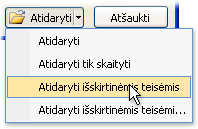
Kurti atsarginę duomenų bazės kopiją
-
Spustelėkite skirtuką Failas , nukreipkite žymiklį į Įrašyti kaip.
-
Spustelėkite Įrašyti duomenų bazę kaip, spustelėkite Kurti atsarginę duomenų bazės kopiją. Programa Access uždaro pradinį failą, sukuria atsarginę kopiją ir iš naujo atidaro pradinį failą.
-
Spustelėkite Įrašyti kaip ir nurodykite atsarginės kopijos pavadinimą bei vietą, tada spustelėkite Įrašyti.
Pastaba: Jei naudojate tik skaitomą arba duomenų bazę, sukurtą naudojant ankstesnę "Access" versiją, galite gauti pranešimą, kad negalima sukurti atsarginės duomenų bazės kopijos.
Norėdami atšaukti atsarginės kopijos kūrimą, uždarykite ir pervardykite pradinį failą, kad atsarginė kopija galėtų naudoti pradinės versijos pavadinimą. Priskirkite pradinės versijos pavadinimą atsarginei kopijai ir atidarykite pervardytą atsarginę kopiją naudodami programą „Access“.
Naikinimo užklausos naudojimas
Norėdami sukurti naikinimo užklausą, spustelėkite skirtuką Kurti grupėje Užklausos spustelėkite Užklausos dizainas. Dukart spustelėkite kiekvieną lentelę, iš kurios norite panaikinti įrašus, tada spustelėkite Uždaryti.
Lentelė rodoma kaip langas viršutinėje užklausos dizaino tinklelio dalyje. Laukų sąraše dukart spustelėkite žvaigždutę (*), kad į dizaino tinklelį įtrauktumėte visus lentelės laukus.
Using a specific criteria in a delete query
Svarbu: Naudokite kriterijus, kad būtų pateikti tik norimi naikinti įrašai. Kitu atveju naikinimo užklausa pašalina kiekvieną lentelės įrašą.
Dukart spustelėkite lauką, kurį norite nurodyti kaip naikinimo kriterijus, užklausos dizaino įrankio eilutėje Kriterijai įveskite vieną kriterijų ir išvalykite kiekvieno kriterijų lauko žymės langelį Rodyti .
Pavyzdys, kada galite naudoti šią parinktį: Tarkime, norite pašalinti visus laukiančius kliento užsakymus. Norėdami rasti tik tuos įrašus, į užklausos dizaino tinklelį įtraukite laukus Kliento ID ir Užsakymo data, tada įveskite kliento ID numerį ir datą, kada kliento užsakymai tapo netinkami.
-
Skirtuke Dizainas spustelėkite Peržiūrėti > duomenų lapo rodinį.
-
Patikrinkite, ar užklausa pateikia įrašus, kuriuos norite panaikinti, tada paspauskite CTRL + S, kad įrašytumėte užklausą.
-
Norėdami vykdyti užklausą, dukart spustelėkite užklausą naršymo srityje.
Naujinimo užklausos naudojimas
Pastaba: Negalite naudoti naujinimo užklausos parinkties "Access" žiniatinklio taikomojoje programoje.
Šiame skyriuje aiškinama, kaip naudoti naujinimo užklausą atskiriems laukams iš lentelių naikinti. Atminkite, kad vykdant naujinimo užklausą duomenims naikinti, esamos reikšmės bus pakeistos į NULL arba nulinio ilgio eilutę (dvigubų kabučių pora be tarpų), atsižvelgiant į nurodytus kriterijus.
-
Spustelėkite skirtuką Kurti ir grupėje Užklausos spustelėkite Užklausos dizainas.
-
Pasirinkite lentelę, kurioje yra norimi naikinti duomenys (jei lentelė susijusi, pasirinkite lentelę ryšio pusėje "vienas"), spustelėkite Įtraukti, tada spustelėkite Uždaryti.
Lentelė rodoma kaip langas viršutinėje užklausos dizaino tinklelio dalyje. Lange išvardijami visi pasirinktos lentelės laukai.
-
Dukart spustelėkite žvaigždutę (*), kad į dizaino tinklelį įtrauktumėte visus lentelėje esančius laukus. Įtraukus visus lentelės laukus naikinimo užklausa gali pašalinti iš lentelės visus įrašus (eilutes).
Jei norite, galite įvesti vieno ar kelių laukų kriterijus dizaino įrankio eilutėje Kriterijai , tada išvalyti kiekvieno kriterijų lauko žymės langelį Rodyti . Daugiau informacijos apie kriterijų naudojimą žr. Išrinkimo užklausų lentelės kriterijų pavyzdžiai .
Pastaba: Kriterijus naudokite norėdami grąžinti tik norimus keisti įrašus. Kitu atveju naujinimo užklausa nustato neapibrėžtą reikšmę NULL kiekvienam įrašui kiekviename užklausos lauke.
-
Skirtuko Dizainas grupėje Rezultatai spustelėkite Rodinys ir Duomenų lapo rodinys.
-
Patikrinkite, ar užklausa pateikia įrašus, kuriuos norite nustatyti kaip NULL arba nulinio ilgio eilutę (dvigubų kabučių pora be tarpų tarp jų ("").
-
Jei reikia, pakartokite 3–5 veiksmus ir pakeiskite laukus arba kriterijus, kol užklausa pateiks tik tuos duomenis, kuriuos norite panaikinti, tada paspauskite CTRL + S, kad įrašytumėte užklausą.
-
Norėdami vykdyti užklausą, dukart spustelėkite užklausą naršymo srityje.
Papildoma informacija
Redaguoti ryšį
Šiuos veiksmus atlikite tik tada, kai reikia panaikinti duomenis ryšio pusėse "vienas" ir "daugelis".
-
Skirtuko Duomenų bazės įrankiai grupėje Ryšiai spustelėkite Ryšiai.
-
Dešiniuoju pelės mygtuku spustelėkite ryšį (eilutę), jungiantį su naikinimo operacija susijusias lenteles, tada kontekstiniame meniu spustelėkite Redaguoti ryšį .
-
Dialogo lange Ryšių redagavimas įsitikinkite, kad pažymėtas žymės langelis Įgalinti nuorodų vientisumą .
-
Pažymėkite žymės langelį Susijusius įrašus naikinti pakopomis .
Pastaba: Kol vėl neišjungsite šios ypatybės, panaikinus įrašą, esantį ryšio pusėje "vienas", bus panaikinti visi susiję įrašai, esantys ryšio dalyje "daugelis".
-
Spustelėkite Gerai, uždarykite sritį Ryšiai ir pereikite prie kito veiksmų rinkinio.
Ryšio naikinimas
-
Jei to dar nepadarėte, atidarykite sritį Ryšiai .
-
Skirtuko Duomenų bazės įrankiai grupėje Ryšiai spustelėkite Ryšiai.
Užsirašykite su ryšiu susijusius laukus, kad galėtumėte atkurti ryšį panaikinę duomenis.
-
Dešiniuoju pelės mygtuku spustelėkite ryšį (eilutę), jungiantį su naikinimo operacija susijusias lenteles, tada kontekstiniame meniu spustelėkite Naikinti .
Pastaba: Norėdami atkurti ryšį, atlikite ankstesnius veiksmus, kad atidarytumėte sritį Ryšiai , tada vilkite pirminio rakto lauką iš lentelės "vienas" ir nuvilkite jį į lentelės "daugelis" išorinio rakto lauką. Rodomas dialogo langas Redaguoti ryšį . Jei senasis ryšys įgalino nuorodų vientisumą, pasirinkite Įgalinti nuorodų vientisumą, tada spustelėkite Kurti. Kitu atveju tiesiog spustelėkite Kurti.
Išrinkimo užklausų kriterijų pavyzdžiai
Šioje lentelėje pateikiami kriterijų pavyzdžiai, kuriuos galite naudoti išrinkimo užklausose, kai norite įsitikinti, kad panaikinote tik tuos duomenis, kuriuos norite panaikinti. Kai kuriuose iš šių pavyzdžių naudojami pakaitos simboliai.
|
Kriterijai |
Poveikis |
|---|---|
|
> 234 |
Grąžina visus skaičius, didesnius nei 234. Norėdami rasti visus mažesnius nei 234 skaičius, naudokite < 234. |
|
>= "Cajhen" |
Pateikia visus įrašus Musteikis iki abėcėlės pabaigos. |
|
Between #2010-02-02# And #2010-12-01# |
Grąžina datas nuo 2010-Vas-2 iki 2010-Grd-1 (ANSI-89). Jei jūsų duomenų bazėje naudojami ANSI-92 pakaitos simboliai, vietoj ženklo # naudokite viengubas kabutes ('). Pavyzdys: Between '2010-02-02' And '2010-12-01' |
|
Not "Vokietija" |
Randa visus įrašus, kurių lauko tikslus turinys nėra „Vokietija“. Pagal šį kriterijų bus grąžinti įrašai, kuriuos sudaro simboliai kartu su žodžiu „Vokietija“, pvz., „Vokietija (euras)“ arba „Europa (Vokietija)“. |
|
Not "T*" |
Randa visus įrašus, išskyrus tuos, kurie prasideda raide T. Jei jūsų duomenų bazėje naudojamas ANSI-92 pakaitos simbolių rinkinys, vietoj žvaigždutės (*) naudokite procento ženklą (%). |
|
Not "*t" |
Randa visus įrašus, kurie nesibaigia raide „t“. Jei jūsų duomenų bazėje naudojamas ANSI-92 pakaitos simbolių rinkinys, vietoj žvaigždutės (*) naudokite procento ženklą (%). |
|
In(Kanada, JK) |
Sąraše randa visus įrašus, kuriuose yra „Kanada“ arba „JK“. |
|
Like "[A-D]*" |
Lauke Tekstas randa visus įrašus, kurie prasideda raidėmis nuo A iki D. Jei jūsų duomenų bazėje naudojamas ANSI-92 pakaitos simbolių rinkinys, vietoj žvaigždutės (*) naudokite procento ženklą (%). |
|
Like "*ar*" |
Randa visus įrašus, kuriuose yra raidžių seka „ar“. Jei jūsų duomenų bazėje naudojamas ANSI-92 pakaitos simbolių rinkinys, vietoj žvaigždutės (*) naudokite procento ženklą (%). |
|
Like "Maison Dewe?" |
Randa visus įrašus, kurie pradedami žodžiu Maison ir kuriuose yra 5 raidžių antroji eilutė, kurios 4 pirmosios raidės yra Dewe, o paskutinė raidė nežinoma. Jei jūsų duomenų bazėje naudojamas ANSI-92 pakaitos simbolių rinkinys, vietoj klaustuko (?) naudokite apatinį brūkšnį (_). |
|
#2/2/2010# |
Randa visus 2010 m. vasario 2 d. įrašus. Jei jūsų duomenų bazėje naudojamas ANSI-92 pakaitos simbolių rinkinys, neįrašykite datos viengubose kabutėse ('2/2/2010'). |
|
< Date() - 30 |
Naudoja funkciją Date, kad pateiktų visas vėlesnes nei 30 dienų datas. |
|
Date() |
Naudoja funkciją Date, kad pateiktų visus įrašus, kuriuose yra šiandienos data. |
|
Between Date() And DateAdd("M", 3, Date()) |
Naudojamos funkcijos Date ir DateAdd , kad būtų pateikti visi įrašai nuo šiandienos datos iki trijų mėnesių nuo šiandienos datos. |
|
Is Null |
Grąžina visus įrašus, kurių reikšmė neapibrėžta (tuščia arba neapibrėžta). |
|
Is Not Null |
Pateikia visus įrašus, kuriuose yra bet kokia reikšmė (kurios nėra neapibrėžtos reikšmės). |
|
"" |
Grąžina visus įrašus, kuriuose yra nulinio ilgio eilutė. Nulinio ilgio eilutės naudojamos, kai reikia įtraukti reikšmę į būtiną lauką, bet dar nežinote, kokia yra faktinė reikšmė. Pavyzdžiui, į lauką gali reikėti įrašyti fakso numerį, bet kai kurie iš jūsų klientų neturi fakso aparatų. Tokiu atveju užuot įvedę skaičių, įvedate dvigubų kabučių be tarpų tarp jų porą (""). |
Trikčių diagnostikos patarimai
Kodėl rodomas klaidos pranešimas ir kaip tą klaidą ištaisyti?
Jei naikinimo užklausą kuriate naudodami kelias lenteles, o užklausos ypatybė Unikalūs įrašai nustatyta kaip Ne, "Access" rodo klaidos pranešimą; Vykdant užklausą iš nurodytų lentelių panaikinti nepavyko .
Norėdami išspręsti šią problemą, užklausos ypatybę Unikalūs įrašai nustatykite kaip Taip.
-
Atidarykite naikinimo užklausą kaip dizaino rodinį.
-
Jei užklausos ypatybių lapas nėra atidarytas, paspauskite F4, kad jį atidarytumėte.
-
Spustelėkite užklausos dizainerį, kad būtų parodytos užklausos ypatybės (o ne laukų ypatybės).
-
Užklausos ypatybių lape raskite ypatybę Unikalūs įrašai ir nustatykite ją Taip.
Draudimas išjungimo režimui blokuoti užklausą
Pagal numatytuosius parametrus, jei atidarote darbalaukio duomenų bazę, kurios nepasirinkote pasitikėti arba kuri nėra patikimoje vietoje, "Access" blokuoja visas veiksmų užklausas, kad jos nebūtų vykdomos.
Jei bandant vykdyti veiksmo užklausą atrodo, kad nieko nevyksta, patikrinkite, ar programos „Access“ būsenos juostoje nėra tokio pranešimo:
Veiksmas ar įvykis užblokuotas išjungimo režimu.
Kai matote šį pranešimą, atlikite šį veiksmą, kad įgalintumėte blokuojamą turinį:
-
Saugos įspėjimo pranešimų juostoje spustelėkite Įgalinti turinį ir dar kartą paleiskite užklausą.